
Давайте признаем, что смартфоны — это удивительные технологии. Сегодня смартфоны позволяют выполнять разные задачи, например общаться с друзьями, слушать музыку, играть в игры, фотографировать и т. д.
Android — самая популярная мобильная операционная система, на которой работают миллионы смартфонов. Поскольку это наиболее используемая мобильная операционная система, хакеры стремятся использовать эти телефоны для кражи конфиденциальной и финансовой информации.
Хакеры могут использовать различные методы для кражи вашей ценной информации, но кейлоггер является самым известным из всех.
Что такое Android-кейлоггер?
Как и компьютерные кейлоггеры, кейлоггеры Android — это не что иное, как часть программного обеспечения, предназначенная для записи ваших нажатий клавиш.
Хакеры могут установить кейлоггер на ваш смартфон незаметно или удаленно, и он перехватит все данные с вашего смартфона, такие как текстовые сообщения, журналы вызовов, сохраненные заметки, сведения о просмотренных страницах, пароли и т. д.
Хакеры часто пытаются внедрить кейлоггеры через приложения для клавиатуры. Поэтому мы рекомендуем вам избегать сторонних приложений для клавиатуры и использовать стандартные.
В этой статье обсуждались несколько лучших методов, которые помогут вам обнаружить и удалить кейлоггеры со смартфона Android.
Признаки кейлоггеров на Android?
Если Keylogger уже установлен, ваш телефон может показать вам некоторые признаки. Ниже мы перечислили некоторые наиболее распространенные признаки, которые проявляет телефон с кейлоггером.
- Аккумулятор быстро разряжается
- Телефон начинает часто лагать.
- Время запуска Android увеличилось.
- Телефон перегревается, даже когда не заряжается.
- Использование интернет-данных необычайно велико.
- Появление неизвестных приложений на панели приложений.
Это основные признаки кейлоггеров на Android. Если вы видите эти признаки, вам необходимо принять надлежащие меры безопасности для устранения кейлоггеров.
Как найти & Удалите скрытые кейлоггеры с вашего Android
Ниже приведены некоторые из лучших способов найти и удалить скрытые кейлоггеры с вашего устройства Android. Итак, давайте посмотрим, как удалить скрытые кейлоггеры с вашего Android.
1. Найдите источник
Первый шаг для вас — узнать, как кейлоггеры проникают в смартфоны. Во-первых, если кто-то использовал ваше устройство и вставил в него плохой сценарий; Во-вторых, приложения, которые вы установили из сторонних источников, содержали вредоносное ПО и кейлоггеры.
Вам следует определить, есть ли у вас какие-либо подозрения по поводу любого из них. Если таковые имеются, удалить кейлоггеры может стать гораздо проще.
2. Проверьте необычные действия
Во-вторых, вам следует проверить, нет ли на вашем устройстве незнакомых и подозрительных вещей. Например, любой скрипт может привести к частой перезагрузке вашего устройства или появлению на экране каких-либо цифр.
Вам также нужно искать подозрительные приложения. Если что-то подобное произойдет, это признак того, что кейлоггеры захватили ваше устройство.
3. Используйте антивирусное ПО
Как же тогда удалить кейлоггеры? Это просто: используйте антивирусное приложение и просканируйте его на наличие вредоносных программ. Если антивирусное приложение обнаружит какое-либо вредоносное ПО, удалите его. Во-вторых, найдите уязвимое приложение, которое использует много данных даже в фоновом режиме.
Удалите это приложение и перезагрузите устройство. Все это обязательно поможет удалить любые кейлоггеры на вашем устройстве.
После удаления кейлоггера или шпионского приложения загрузите и установите подходящее антивирусное приложение. Мы рекомендуем использовать Malwarebytes для дополнительной защиты вашего устройства Android от таких угроз безопасности, как шпионское ПО, кейлоггеры и т. д.
4. Проверьте файловый менеджер & Скачать папку
Загляните в файловый менеджер каждой папки, найдите все скрытые файлы, которые могут быть кейлоггером, и удалите их. Это может занять много времени, но, как вы знаете, в конечном итоге использование вашего устройства станет безопаснее.
Также проверьте раздел установленных приложений на вашем Android. Если вы обнаружите какие-либо подозрительные приложения, удалите их как можно скорее.
5. Проверьте приложения для клавиатуры.
Что ж, кейлоггеры обычно полагаются на приложения «Клавиатура» для Android. Обычно каждое приложение для клавиатуры, доступное в магазине Google Play, можно безопасно загрузить. использовать. Однако, если вы используете стороннее приложение для клавиатуры, вам необходимо проверить его надежность.
Итак, перейдите на страницу приложений Android и проверьте наличие необычных приложений для клавиатуры. Если вы обнаружите какое-либо подозрительное приложение для клавиатуры, удалите его. После удаления запустите полное сканирование смартфона с помощью Malwarebytes.
6. Сбросьте настройки телефона до заводских настроек
Если вы понятия не имеете, и ситуация выглядит запутанной, лучше всего выполнить сброс настроек телефона Android до заводских настроек. Сброс к заводским настройкам удалит все сторонние приложения, доступные на вашем смартфоне, и, скорее всего, удалит кейлоггер. Вот как можно восстановить заводские настройки устройства Android.
<а я=0>1. Чтобы начать, откройте приложение «Настройки» и нажмите «Системные настройки».
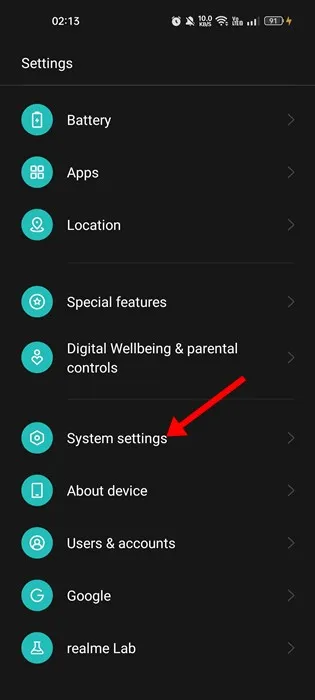
<а я=0>2. В настройках системы прокрутите вниз и нажмите Резервное копирование и сброс.
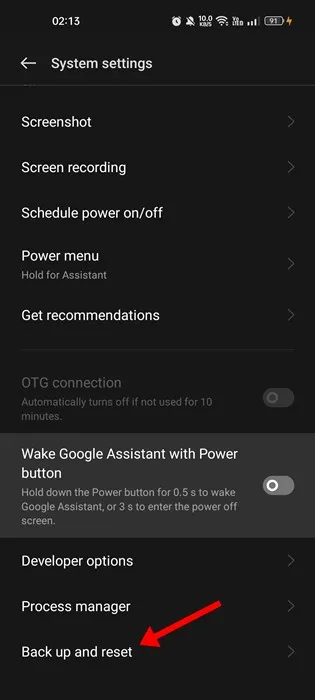
<а я=0>3. В разделе «Резервное копирование и сброс» нажмите «Сбросить настройки телефона».
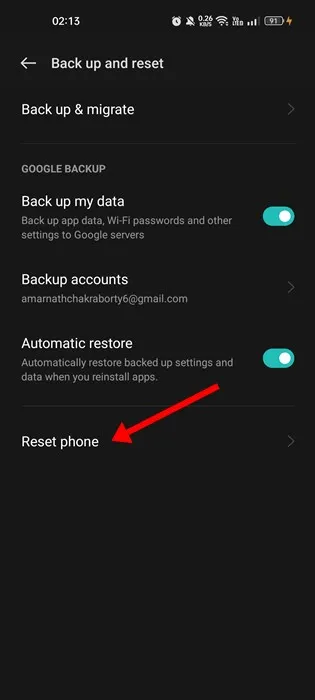
<а я=0>4. При сбросе настроек телефона нажмите Сбросить все настройки.




Добавить комментарий